
Harry James
0
2084
499
En kritik ofte rettet mod Microsoft Edge En Microsoft Edge-anmeldelse fra en Die-Hard Chrome-bruger En Microsoft Edge-anmeldelse fra en Die-Hard Chrome-bruger Lav ingen fejl, jeg er en die-hard Chrome-bruger. Men min nysgerrighed blev bedre af mig, så jeg tog springet og prøvede Microsoft Edge. er manglen på tilpasningsfunktioner. Det tog lang tid, før plugins blev tilgængelige i appen, og menuen Indstillinger hænger meget bag sine rivaler.
Der er dog et trick, der giver dig mulighed for at få adgang til nogle yderligere indstillinger. Det kommer ikke tæt på at gentage niveaudybden af de tilgængelige indstillinger på Chrome og Firefox, men i det mindste giver det dig noget sjovt at fikle med.
Sådan aktiveres skjulte indstillinger i Microsoft Edge
Følg nedenstående trin-for-trin for at aktivere siden med skjulte indstillinger.
- Åbn Edge-browseren.
- Type om: flag i adresselinjen, og tryk på Enter.
- Trykke Ctrl + Skift + D.
- Det aktiverer de skjulte diagnosemuligheder.
- Rul ned for at se de nye indstillinger.
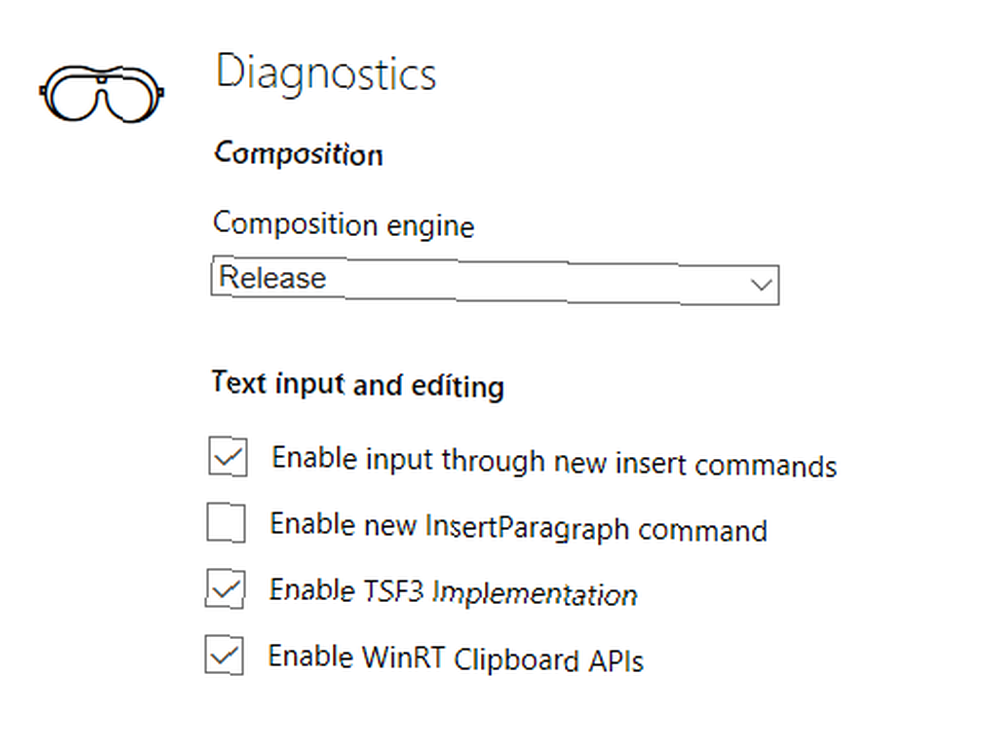
Nogle af indstillingerne kan virke fremmed for dig, hvis du ikke er bekendt med diagnoseværktøjer. Du vil være i stand til at foretage justeringer til setTimeout-intervallerne, aktivere nogle nye insert-kommandoer, og måske mest interessant, tvinge Edge til at sætte ubrugte apps i en lav strømtilstand. Hvis du gør det, spares processorkraft og giver mulighed for, at faner, du arbejder på, fungerer mere effektivt.
Det om: flag menu tilbyder også nogle andre nyttige indstillinger. Se for at se, hvad der er tilgængeligt, men husk, at muligheder, du aktiverer, kan forsvinde på ethvert tidspunkt uden advarsel.
Hvordan har du ellers tilpasset Microsoft Edge? Vi vil meget gerne høre dine historier. Som altid kan du nå ud i kommentarfeltet nedenfor.











